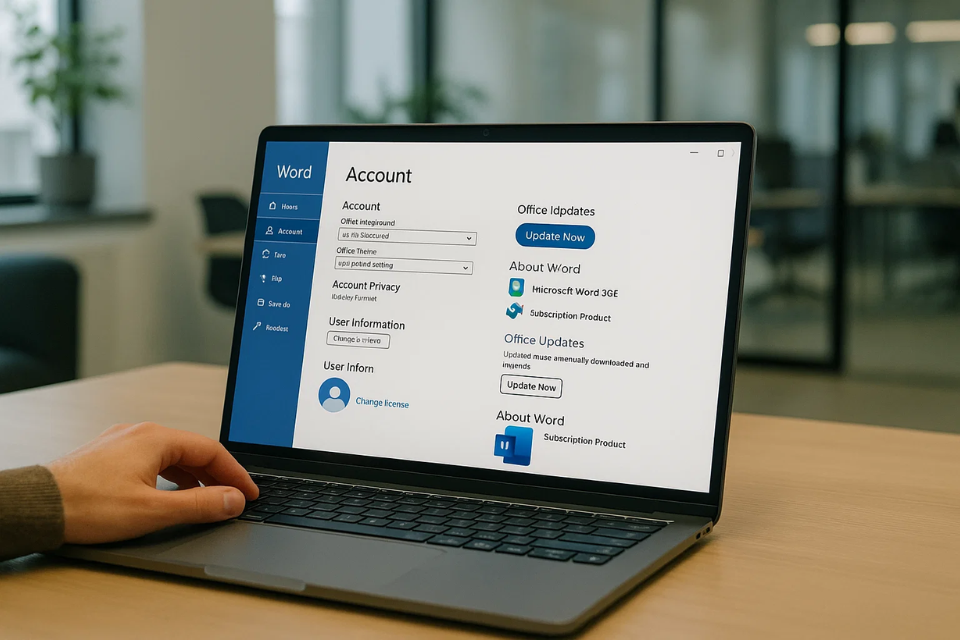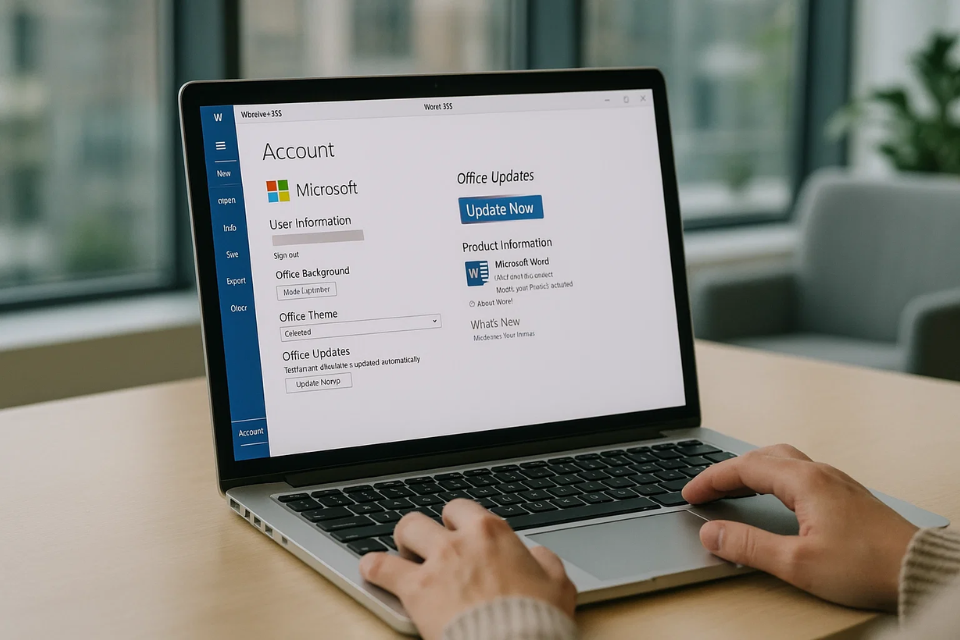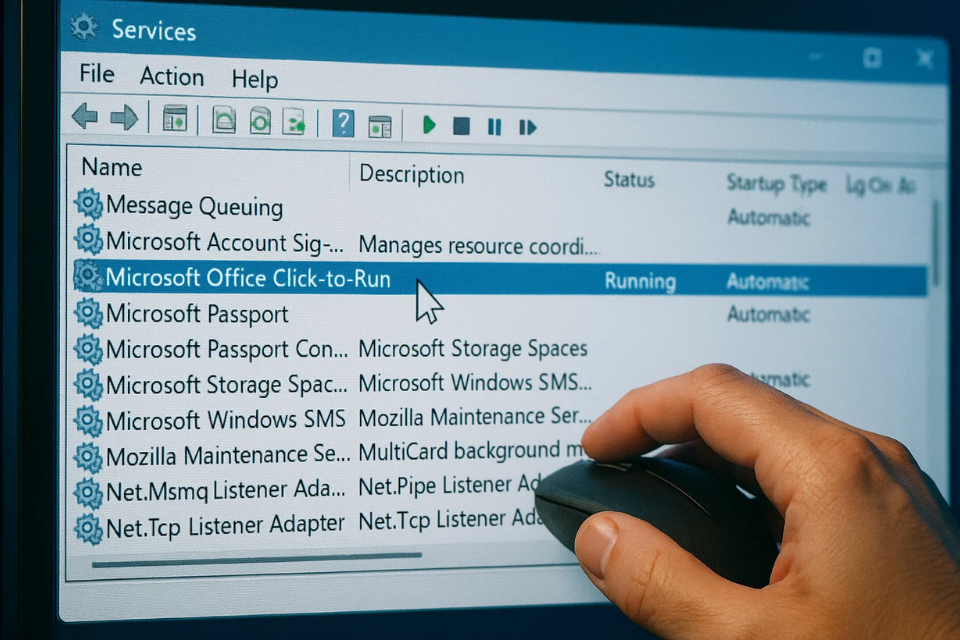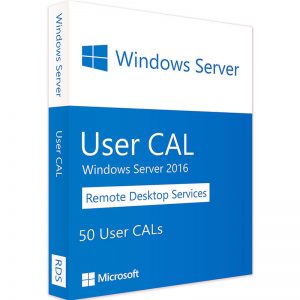Có bao giờ bạn đang định mở Word ra làm việc thì Office lại thông báo “Update failed” hoặc “Không thể cài đặt bản cập nhật” chưa?
Mình cá là có – và cảm giác lúc đó thực sự khó chịu. Mình từng ngồi thừ ra mất mấy phút, tưởng máy hỏng hay lỗi bản quyền. Nhưng sau khi mày mò, hóa ra nguyên nhân lại đơn giản không ngờ.
Nếu bạn cũng đang bị lỗi “không cập nhật được Office 365”, đừng vội gỡ hay cài lại. Bình tĩnh, cùng mình đi từng bước nhé.
1. Kiểm tra kết nối Internet và tài khoản Microsoft trước
Cái này nghe có vẻ hiển nhiên, nhưng lại là nguyên nhân “kinh điển” khiến Office 365 không cập nhật được.
Office cần kết nối Internet ổn định và đăng nhập đúng tài khoản Microsoft thì mới tải và cài đặt bản cập nhật được.
Hãy thử:
-
Mở Word → chọn File > Tài khoản (Account)
-
Xem thử phần “Thông tin sản phẩm” có hiển thị tài khoản Microsoft của bạn không.
-
Nếu không thấy hoặc báo lỗi bản quyền, hãy đăng xuất rồi đăng nhập lại.
-
Sau đó chọn Tùy chọn cập nhật (Update Options) > Cập nhật ngay (Update Now) để thử lại.
Nhiều khi chỉ cần đăng nhập lại thôi là Office “ngoan” ngay!
2. Dùng công cụ sửa lỗi nhanh của Office (Repair)
Nếu việc đăng nhập và mạng ổn mà vẫn không cập nhật được, khả năng cao là Office bị “kẹt” trong quá trình cập nhật.
Rất may là Microsoft có sẵn công cụ Quick Repair và Online Repair giúp xử lý vấn đề này nhanh gọn.
Cách thực hiện:
-
Mở Control Panel > Programs and Features
-
Tìm Microsoft Office 365, nhấn chuột phải chọn Change
-
Chọn Quick Repair trước – nếu chưa được thì chọn Online Repair.
Sau khi sửa xong, khởi động lại máy và thử cập nhật lại.
Mình đã từng áp dụng cách này – hiệu quả ngay lập tức!
3. Kiểm tra dịch vụ Click-to-Run và Windows Update
Office 365 cập nhật thông qua dịch vụ Microsoft Office Click-to-Run, vì vậy nếu dịch vụ này bị tắt hoặc Windows chưa cập nhật, Office sẽ báo lỗi ngay.
Cách khắc phục:
-
Nhấn Windows + R, gõ
services.msc, rồi Enter. -
Cuộn xuống tìm Microsoft Office Click-to-Run Service.
-
Nhấp chuột phải → Properties → chọn Startup type: Automatic.
-
Nhấn Start rồi OK.
Sau đó vào lại File > Account > Update Options > Update Now để thử lại.
Ngoài ra, hãy mở Windows Update (trong Settings) và cập nhật toàn bộ bản vá mới nhất – vì nhiều bản Office cần các thành phần cập nhật từ Windows.
4. Tắt tường lửa hoặc phần mềm diệt virus tạm thời
Nghe có vẻ kỳ, nhưng đúng là nhiều phần mềm bảo mật quá “khó tính” khiến Office không thể kết nối tới máy chủ của Microsoft để tải bản cập nhật.
Hãy thử tạm tắt tường lửa hoặc antivirus (như Kaspersky, Avast, Windows Defender…) rồi tiến hành cập nhật.
Sau khi cập nhật xong, nhớ bật lại ngay để tránh rủi ro bảo mật.
Một vài mẹo nhỏ để tránh lỗi trong tương lai
-
Đừng tắt máy khi Office đang cập nhật, vì dễ làm hỏng file hệ thống.
-
Nên để chế độ cập nhật tự động, Office sẽ tự làm việc vào thời điểm nhàn rỗi.
-
Luôn cập nhật Windows thường xuyên, vì nhiều bản vá bảo mật liên quan đến Office.
-
Tránh cài add-in hoặc phần mềm “lạ” – chúng dễ gây xung đột khiến Office bị treo hoặc lỗi cập nhật.
Lời kết
Lỗi “Không cập nhật được Office 365” thật ra không quá đáng sợ.
Nó chỉ là kiểu lỗi nhỏ nhưng dễ khiến ta cáu vì làm gián đoạn công việc thôi. Chỉ cần làm đúng vài bước trên, bạn sẽ thấy mọi thứ chạy lại bình thường.